تعرفنا من قبل على شبكات VPN واستخداماتها وسنتعرف في هذا الموضوع على طريقة الاتصال بشبكات VPN باستخدام نظام تشغيل ويندوز والذي يدعم الاتصال بها بكل سهولة.
كما يمكن الاتصال بشبكات VPN من خلال التطبيقات التي توفرها الشركة التي تقدم لك هذه الخدمة والتي لا تحتاج إلى ضبط أي إعدادات وإنما يتم الاتصال بمجرد تشغيل التطبيق مباشرة ومن هذه الشركات على سبيل المثالTunnelBear و proXPN وكلاهما يوفر لك تطبيق تستطيع الاتصال بشبكة VPN من خلاله بدون الحاجة لضبط أي اعدادات.
 الاتصال بشبكة VPN من خلال ويندوز 7
الاتصال بشبكة VPN من خلال ويندوز 7

يمكنك الاتصال بشبكة VPN من خلال ويندوز 7 بخطوات بسيطة وسهلة. قم أولاً بفتح قائمة Start وكتابة VPN في خانة البحث ثم الضغط على مفتاح Enter من لوحة المفاتيح.

قم بإدخال عنوان شبكة VPN في خانة Internet Address وهذا العنوان توفره لك الشركة التي تقوم بشراء الخدمة منها. كما ينبغي عليك إدخال اسم Destination وهو مجرد اسم يشير إلى شبكة VPN ويمكنك كتابة أي اسم تريده.

بعد ذلك قم بكتابة بيانات الدخول للشبكة وهي الاسم وكلمة المرور الذين استخدمتهم لشراء الخدمة.

سيقوم الويندوز الآن بالاتصال بشكة VPN التي قمت بإدخال بياناتها. اما إذا قمت بتنشيط أمر Don't connect now فسيقوم الويندوز بحفظ بيانات الشبكة دون الاتصال بها ويمكنك الاتصال بها في وقت لاحق.

بعد الاتصال بالشبكة يمكنك الضغط على أيقونة الاتصال من منطقة الإعلامات المجاورة للساعة لتظهر قائمة بها الشبكات الخاصة بك ومنها شبكة VPN النشطة التي قمت بضبط إعداداتها منذ قليل والآن سيتم إرسال واستقبال أي بيانات من خلال هذه الشبكة. ولقطع الاتصال عنها قم بالضغط عليها ثم الضغط على أمر Disconnect. ويمكنك إعادة الاتصال بها في أي وقت آخر بالضغط عليها ثم الضغط على أمر Connect.

ولحذف أي شبكة VPN قمت بحفظها من قبل قم بفتح قائمة Start وكتابة network connections في خانة البحث والضغط على مفتاح Enter من لوحة المفاتيح فتظهر لك قائمة بالشبكات التي قمت بحفظها مسبقاً. قم بالضغط بزر الفأرة الأيمن على شبكة VPN التي تريد حذفها ثم الضغط على أمر Delete.

الاتصال بشبكة VPN من خلال ويندوز 8
يمكنك الاتصال بشبكة VPN من خلال ويندوز 8 أيضاً بخطوات بسيطة. قم أولاً بالضغط على مفتاح Start من لوحة المفاتيح (المرسوم عليه شعار الويندوز) وكتابة VPN ثم الضغط على قسم Settings ومنها اختيار امر Set up a virtual private network (VPN) connection.

سيظهر أمامك نفس الشاشة الرئيسية التي رأيناها في الخطوات السابقة. قم بإدخال عنوان الشبكة واسمها والضغط على أمر Create.

ستظهر امامك الآن اللوحة الجانبية الخاصة بالاتصالات ومنها قم باختيار شبكة VPN والضغط على أمر Connect للاتصال بها.

قم بكتابة بيانات الدخول للشبكة للاتصال بها وهي الاسم وكلمة المرور.
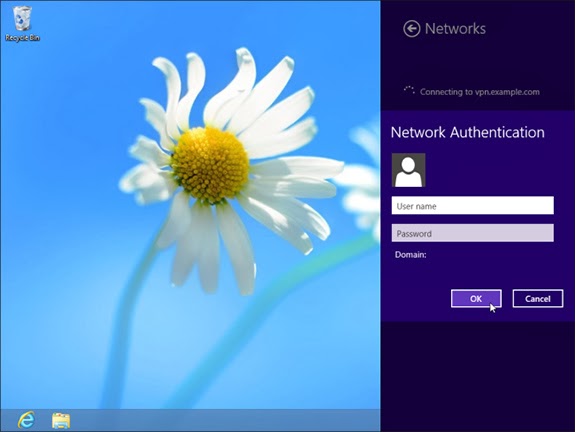
وللاتصال بهذه الشبكة مرة أخرى في أي وقت قم بالضغط على أيقونة الاتصال بمنطقة الإعلامات المجاورة للساعة ومنها اختيار Settings ثم Network.

وللاتصال بالشبكة او قطع الاتصال عنها قم باختيارها من لوحة جهات الاتصال التي رأيناها منذ قليل والضغط على أمر Connect أو Disconnect. ولحذف أي شبكة VPN قمت بإضافتها من قبل قم بالضغط على مفتاح Start من لوحة المفاتيح وقم بكتابة View network connections واختيار قسم Settings ثم الضغط على أمر View network connections فيظهر امامك جهات الاتصال التي قمت بإضافتها قم بالضغط بزر الفأرة الأيمن على الشبكة التي تريد حذفها والضغط على أمر Delete.
